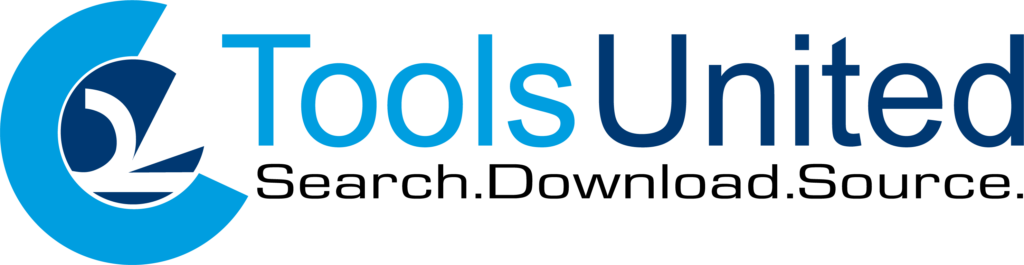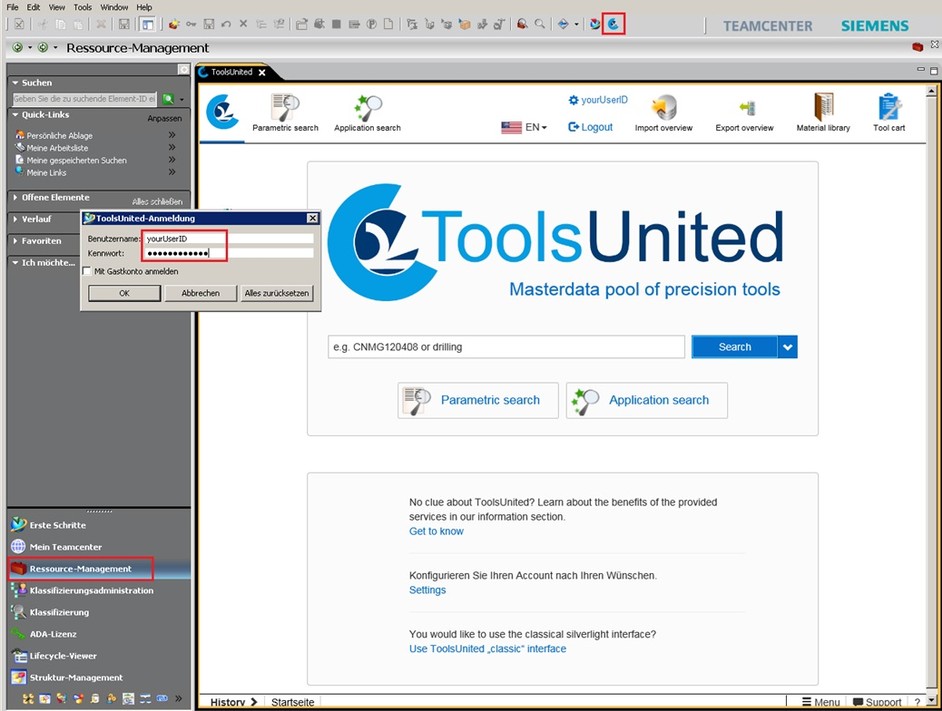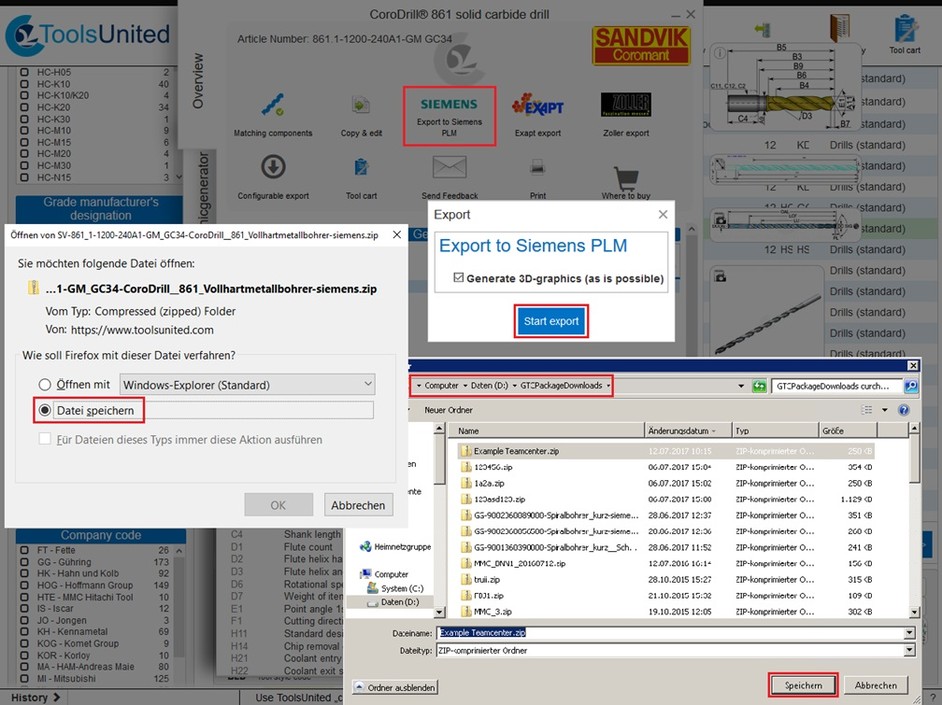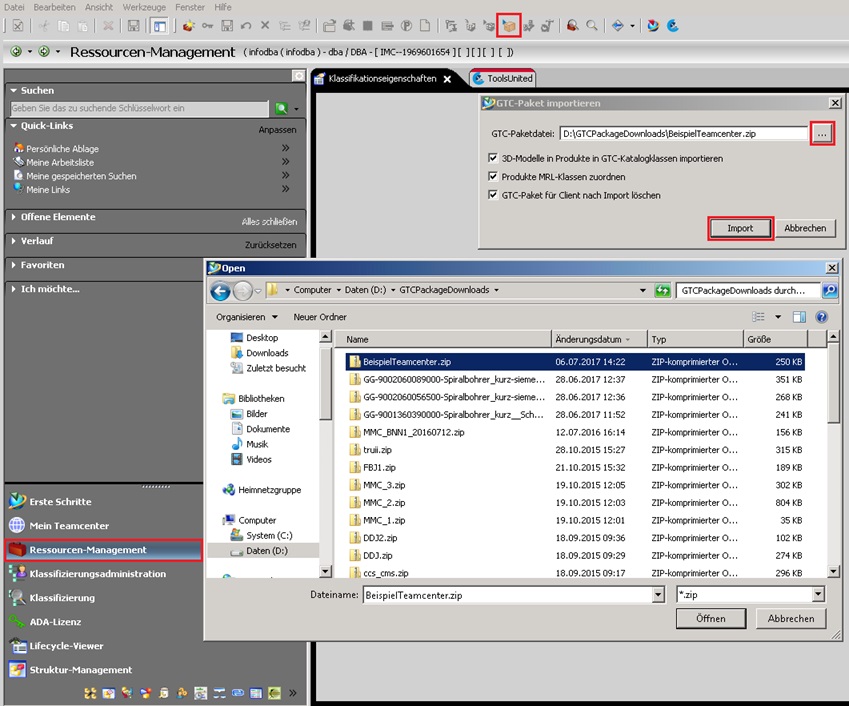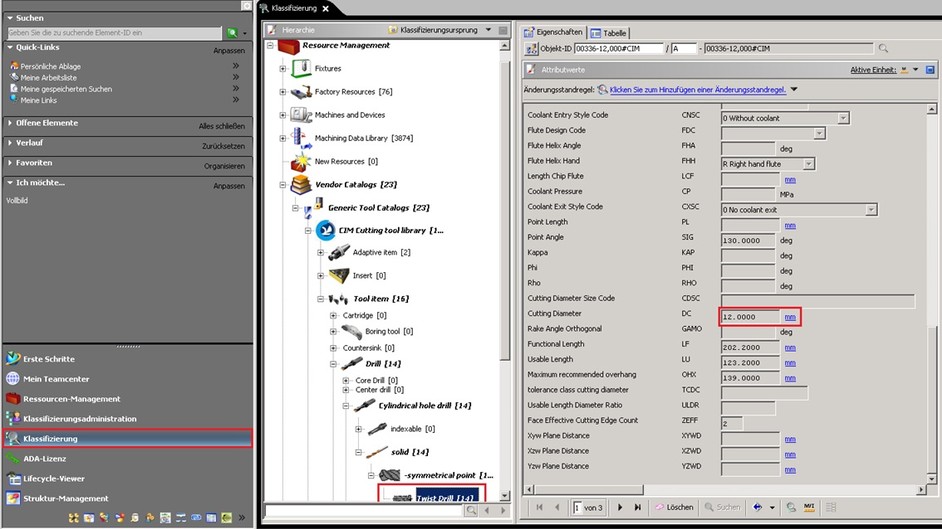Mit den Standards und Technologien von CIMSOURCE wird das Stammdatenmanagement der Lieferanten von Präzisionswerkzeugen mit dem Fertigungsdatenmanagement der Anwender synchronisiert.
Seit 1992, der Geburtsstunde des Austauschformats StOB, bringt CIMSOURCE Struktur in die Produktdaten von Werkzeuglieferanten und in die Werkzeugdaten der Fertigungsbetriebe.